win10的睡眠状态软件继续运行吗 win10睡眠状态软件怎么设置继续运行
更新时间:2024-01-29 11:16:33作者:xinxin
在长时间运行win10系统的过程中,经常有些用户会遇到电脑一段时间无人操作时就自动进入睡眠模式的情况,因此有些用户就在咨询小编win10的睡眠状态软件继续运行吗?其实在win10电脑进入睡眠之后运行的程序往往会默认停止,下面小编就来教大家win10睡眠状态软件怎么设置继续运行,一起来看看吧。
推荐下载:win10纯净版64位专业版
具体方法:
1、首先我们在Windows10桌面上右键点击“此电脑”的图标,在弹出菜单中选择“属性”的菜单项。
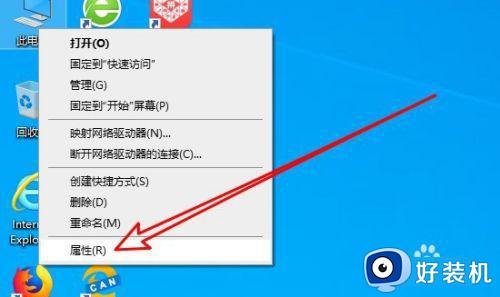
2、然后在打开的Windows10系统窗口中点击“控制面板主页”的菜单项。
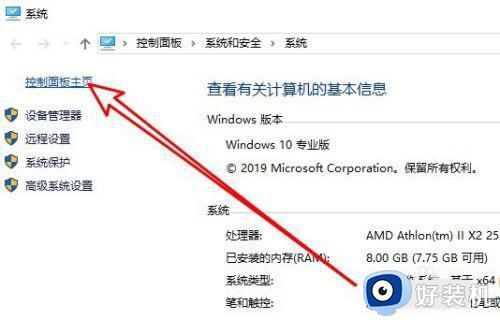
3、接下来在打开的控制面板窗口中点击右上角的“查看方式”的下拉按钮,在弹出菜单中选择“大图标”菜单项。
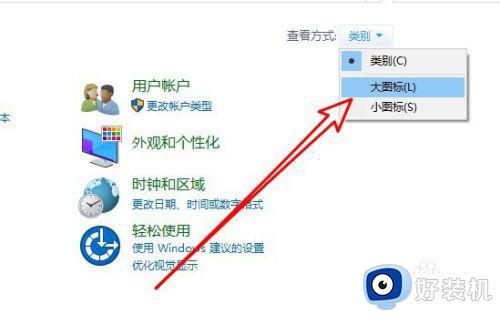
4、这时就会打开Windows10系统的所有控制面板项窗口,在窗口中点击“电源选项”的图标。
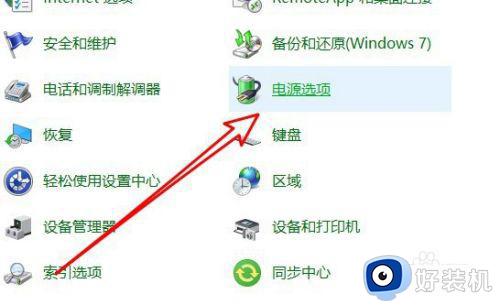
5、接着在打开的电源选项窗口中点击左侧边栏的“选择关闭显示器的时间”快捷链接。
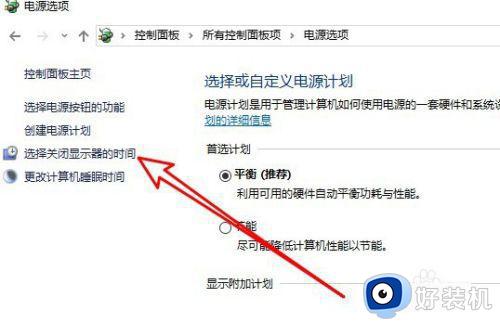
6、接着在右侧的窗口中设置好“关闭显示器”的时间菜单项。
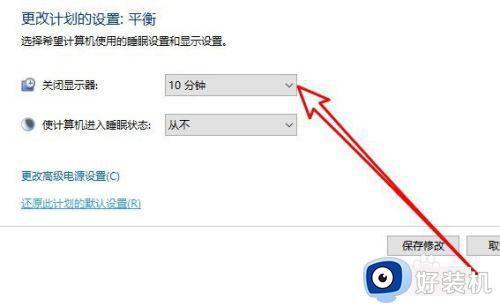
7、用同样的方法,我们可以设置使用计算机进入睡眠状态为“从不”的菜单项就可以了。
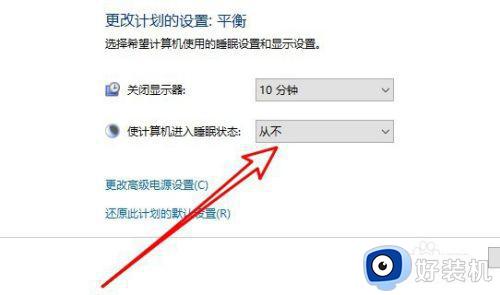
上述就是小编告诉大家的win10睡眠状态软件怎么设置继续运行所有内容了,还有不懂得用户就可以根据小编的方法来操作吧,希望本文能够对大家有所帮助。
win10的睡眠状态软件继续运行吗 win10睡眠状态软件怎么设置继续运行相关教程
- 为什么Win10笔记本进不去睡眠状态 Win10笔记本进不去睡眠状态两种解决方法
- Win10进入睡眠模式如何继续保持下载 Win10睡眠还能继续下载东西的设置方法
- 台式win10设置睡眠不断网方法 win10怎么设置睡眠不断网
- win10笔记本怎么设置盖上盖子后继续运行 怎样设置笔记本在关闭盖子后继续工作win10
- win10睡眠和休眠有什么区别 详解win10睡眠和休眠的区别
- 如何唤醒w10睡眠状态电脑 win10睡眠唤醒操作方法
- win10笔记本关屏幕继续工作怎么设置 win10笔记本关屏幕继续工作的设置方法
- win10系统休眠后程序自动关闭怎么办 让win10程序在休眠状态下继续运行的方法
- win10睡眠主机还在运行怎么解决 win10点了睡眠主机还在运行如何修复
- win10睡眠快捷键是什么 win10睡眠快捷键方法
- win10拼音打字没有预选框怎么办 win10微软拼音打字没有选字框修复方法
- win10你的电脑不能投影到其他屏幕怎么回事 win10电脑提示你的电脑不能投影到其他屏幕如何处理
- win10任务栏没反应怎么办 win10任务栏无响应如何修复
- win10频繁断网重启才能连上怎么回事?win10老是断网需重启如何解决
- win10批量卸载字体的步骤 win10如何批量卸载字体
- win10配置在哪里看 win10配置怎么看
win10教程推荐
- 1 win10亮度调节失效怎么办 win10亮度调节没有反应处理方法
- 2 win10屏幕分辨率被锁定了怎么解除 win10电脑屏幕分辨率被锁定解决方法
- 3 win10怎么看电脑配置和型号 电脑windows10在哪里看配置
- 4 win10内存16g可用8g怎么办 win10内存16g显示只有8g可用完美解决方法
- 5 win10的ipv4怎么设置地址 win10如何设置ipv4地址
- 6 苹果电脑双系统win10启动不了怎么办 苹果双系统进不去win10系统处理方法
- 7 win10更换系统盘如何设置 win10电脑怎么更换系统盘
- 8 win10输入法没了语言栏也消失了怎么回事 win10输入法语言栏不见了如何解决
- 9 win10资源管理器卡死无响应怎么办 win10资源管理器未响应死机处理方法
- 10 win10没有自带游戏怎么办 win10系统自带游戏隐藏了的解决办法
